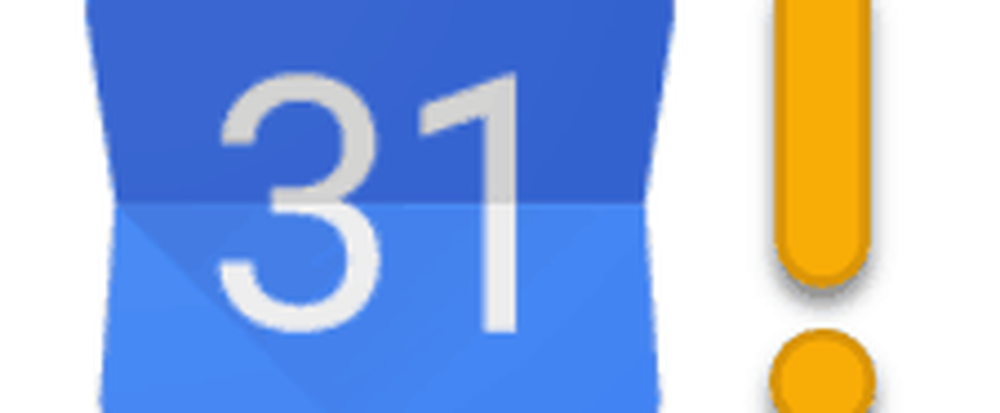LICEcap Registra il tuo desktop o schermo di Windows come GIF animata
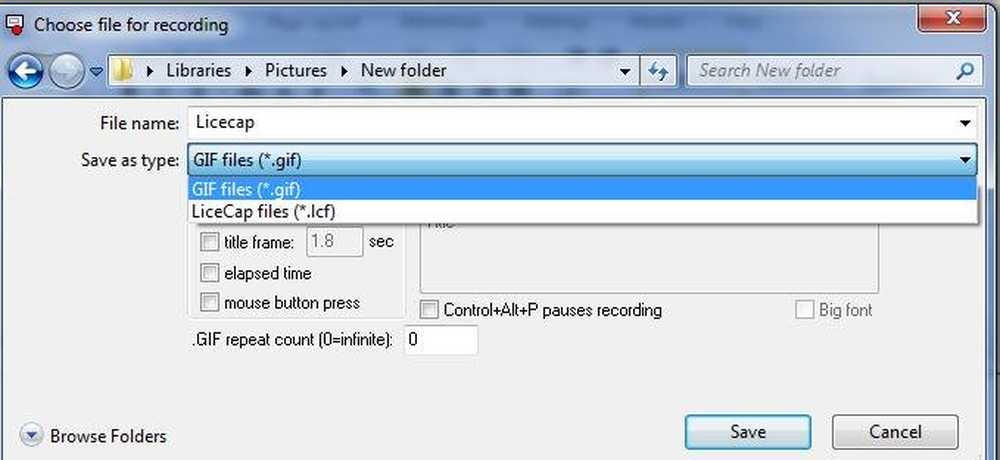
Dopo GiftedMotion, che converte una combinazione di file .JPG in un .GIF, ora ti offriamo LICEcap, un'applicazione che servirà da ciliegina sulla torta per creare file GIF animati. LICEcap ti consente di acquisire un'area del desktop, come specificato da te e creare un file .GIF. E 'davvero solo tre semplici passaggi - e in meno di 2 minuti, hai te stesso una qualità elevata animato .GIF.

LICEcap
LICEcap è un'app nativa ed è abbastanza facile e comoda da usare per Windows. E 'in grado di produrre stampe di alta qualità, non solo in termini di .GIF, ma supporta anche il proprio formato di file nativo, cioè ... LCF. Questo tipo di file comprende un rapporto di compressione molto superiore GIF e produce qualità animazione superiore, cioè più di 256 colori / telaio! Un file .LCF acquisisce le impressioni temporali esatte e inoltre, può essere riprodotto all'interno REAPER, un software per workstation audio digitale e può anche essere ulteriormente convertito in un .GIF o in qualsiasi altro formato video.
Sento che LICEcap è l'applicazione ideale per sviluppare GIF efficaci, di alta qualità e con dimensioni contenute. Inoltre, è un software gratuito e include il codice sorgente con ogni pacchetto di download.
Vediamo ora la semplice guida in 4 passaggi per creare un .GIF usando LICEcap:
Installa LICEcap ed esegui l'applicazione per avviare il processo. Apri l'applicazione, di cui vuoi acquisire l'attività. Come, in questo caso, il suo Microsoft Word. Quindi, regola le dimensioni dello schermo di LICEcap per adattarlo all'area che desideri acquisire. Dopo aver ottenuto la giusta area di acquisizione, fare clic sul pulsante Registra. Quando si fa clic su Record, si aprirà una schermata che richiede di inserire i dati del file che si desidera salvare, come il nome del file, tipo di file, le impostazioni di animazione come cornice titolo, tempo trascorso, ecc, come mostrato nella schermata qui sotto. Controlla l'opzione, applicabile al tuo file e fai clic su Salva.
Quando si fa clic su Record, si aprirà una schermata che richiede di inserire i dati del file che si desidera salvare, come il nome del file, tipo di file, le impostazioni di animazione come cornice titolo, tempo trascorso, ecc, come mostrato nella schermata qui sotto. Controlla l'opzione, applicabile al tuo file e fai clic su Salva.
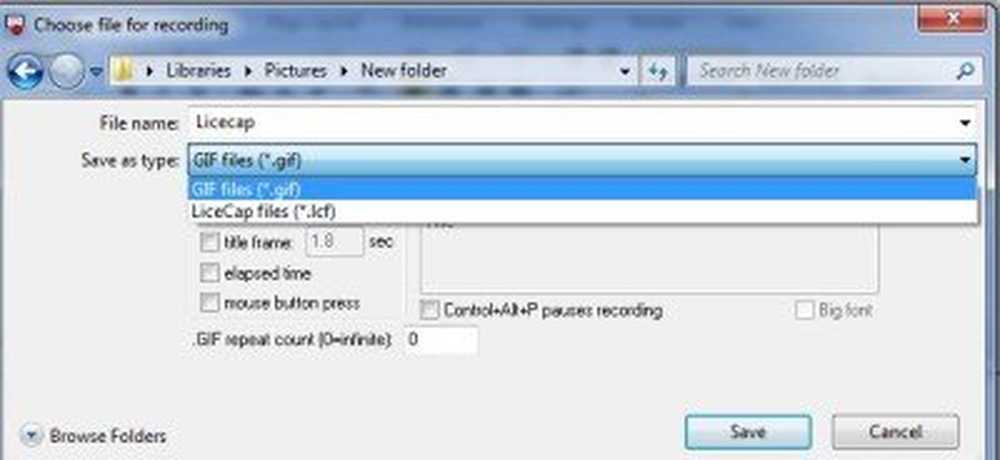
LICEcap: caratteristiche dell'applicazione
- Cattura e converte direttamente in .GIF o .LCF.
- Consente l'acquisizione dello schermo anche durante la registrazione.
- Si può anche mettere in pausa e riavviare la registrazione, con un'opzione aggiuntiva di inserimento di messaggi di testo.
- Permette anche di attivare la pausa durante la registrazione, usando il tasto di scelta rapida globale (maiusc + spazio)
- L'utilizzo della memoria del PC può essere regolato regolando il massimo frame rate di registrazione.
- Registra anche le presse e i rilasci del mouse, ideale per creare una guida to-do o un tutorial.
- Il tempo trascorso durante la registrazione viene visualizzato nella parte inferiore dello schermo.
Scarica LICEcap
Scarica questa meravigliosa applicazione Qui e inizia a creare i tuoi file .GIF ora!
Letture correlate: Crea GIF Video Capture | Schermata in GIF.